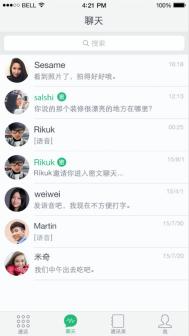PhotosTulaoshi.Comhop制作墙面美女照片溶图效果
效果图:

原图:

素材:

一、用Photoshop将要溶入墙面的美女照片打开,并对背景层执行CTRL+J复制一层,把复制得到图层的小眼睛关闭,再对背景层进行双击解锁,得到图层0。

Photoshop制作墙面美女照片溶图效果(2)
二、接着对底下的这个图层0执行滤镜-模糊-特殊模糊,把模糊的半径设为19.2,阈值为34.2,品质为高,采用仅限边缘的模式。

三、再对其执行选择-色彩范围,把颜色容差设为151,其它默认,直接确定。

四、当出现选区以后,按DELETE删除选区内容,再执行CTRL+SHIFT+I反选,然后把前景设为黑色,按ALT+DELETE填充选区内容,执行CTRL+D取消选区。

五、再用Photoshop把墙面tuLaoShi.com图片素材打开,然后把墙面素材拉入当前图像,并把它放在最底层。

Photoshop制作墙面美女照片溶图效果(3)
六、把图层0上的填充设到69%左右,再把图层1显示出来,并为其添加图层蒙版。

图老师 七、选择工具栏上的渐变工具,把渐变类型设为径向,颜色由前景(黑色)到透明,勾选反向和透明区域,再参考下面的演示图,在蒙版状态下的图像上拉出一条由头部到腰部的斜线渐变。
(本文来源于图老师网站,更多请访问https://m.tulaoshi.com)
八、效果拉出以后,效果图就呈现在我们眼前了,一位性感的美女侧躺在墙面上,非常地好看,广告制作的过程当中,经常使用到这种效果。